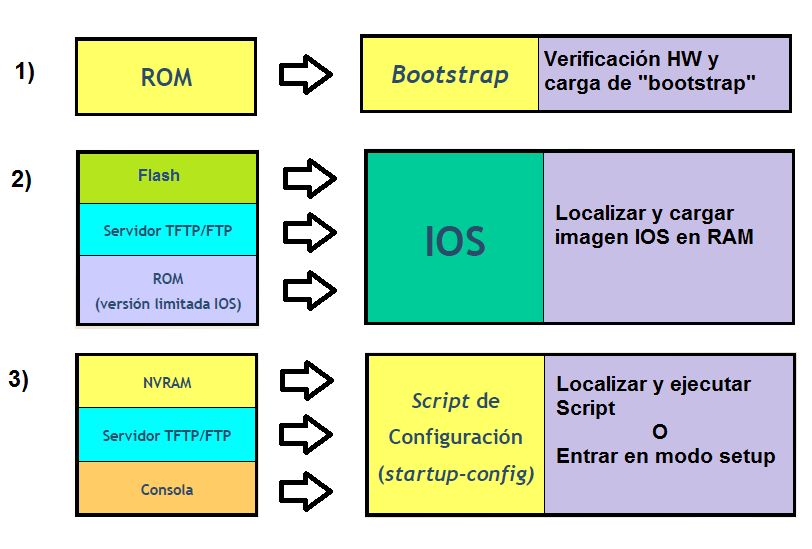10. Enrutamiento IP¶
10.1. ¿De qué va este tema?¶
En este tema aprenderás:
El concepto de enrutamiento para …
poder conectar equipos que están en redes diferentes y …
gestionar los equipos (routers) responsables.
10.2. Clases¶
Son 16 sesiones de trabajo.
10.2.1. Enrutamiento¶
Si un paquete va a una red que no es la de origen tiene que:
Enviarla a un equipo responsable (la puerta de enlace al exterior)
Esperar que sea entregado en destino (o que le digan que no se pudo)
Necesita que el paquete sea encaminado correctamente (enrutado - routing).
Una cosa es enrutar (hay que tomar una decisión) y otra reenviar (nada que decidir)
-
Buscar la mejor Ruta (camino) entre todas las posibles
Métrica de la red: decidir un parámetro (enlace)
Tablas de Encaminamiento : ¿a quien le entrego el paquete? (Según la dirección de destino)
Tabla sencilla con (generalmente):
red de destino
puerta de enlace
y coste (para tomar decisión si hay varias alternativas)
Se construye de forma manual (tabla estática en el router)
O se va actualizando dinámicamente (protocolos de enrutamiento)
Los protocolos usan diferentes métricas. Por ejemplo:
vector-distancia (RIP). ¿Cuántos saltos faltan para llegar a destino?
estado-enlace (OSPF). ¿Cual es el estado (coste, latencia, ancho de banda, etc) de los enlaces hasta el destino?
Actividad. Entender una tabla de encaminamiento
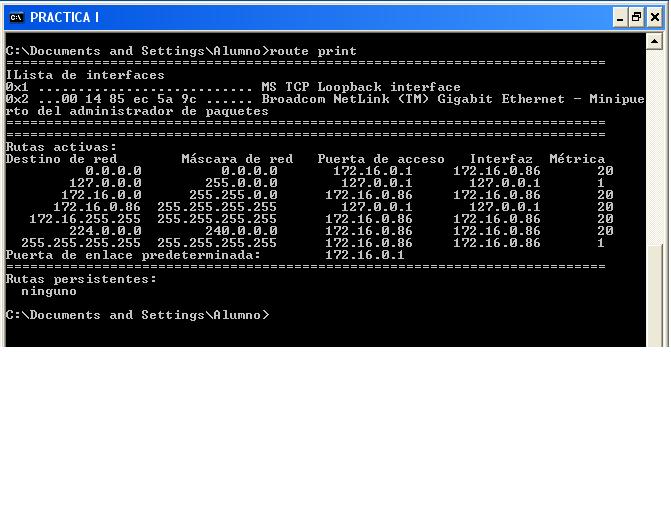
Actividad. Ver la tabla de enrutamiento de tu sistema (y entenderla)
cisco ios: show ip route
linux: comando ip (subcomando route)
windows: route (depende de versión)
10.2.2. El router¶
-
Es un equipo especializado
Gestiona tablas de enrutamiento
Toma decisiones
-

El router de casa: equipo multifuncional
L3. Enruta (router)
L1/L2:
Conecta WAN: módem ADSL o Fibra o 4G/5G
Conecta LAN: Gigabit Ethernet / FastEthernet
Conecta WLAN: Wifi 4/5/6
¿Qué tipos de router hay? Según la jerarquía de red (y el precio)
SOHO: Small Office Home Office (Casa)
Empresarial
En la red de Acceso
Distribución
Núcleo (Core)
Borde
Especificaciones Técnicas:
Puertos LAN
Puertos WAN
RAM y Almacenamiento
Sistema Operativo
Energía: Consumo, fuente alimentación
Servicios: DHCP, VPN, Firewall, etc
Actividad. Explorar especificaciones técnicas (y precios)
Por ejemplo las de los Cisco ISR 900 ( data sheet). Sobre un modelo concreto averigua:
¿Cuántos enlaces WAN tiene?
¿De qué tipo?
¿Cuántos enlaces LAN?
¿De qué tipo?
¿Cuánta RAM tiene?
¿Qué sistema operativo utiliza?
¿Cuanta energía (W/h) utiliza?
¿Soporta alguna funcionalidad ip avanzada?
¿Ofrece servicios (capa aplicación) extra?
¿Cuánto cuesta?
10.2.3. Sistemas Operativos de Red¶
-
Especializados en el acceso a la red
Diferentes Plataformas (y objetivos):
Host. Clientes / Servidores (hosts). Pila TCP/IP. Ya integrado en los SO estándar
Gateway. Equipos Comunicaciones (red). Especializados Switching/Routing. Propiamente S.O.R.
En equipos con al menos dos tarjetas de red (NIC)
SO abiertos
dd-wrt -> openWrt (red acceso),
Origen en Linksys WRTG54
Comprobar el equipo (hardware). Hay que fijarse bien
Seleccionar el firmware adecuado. Depende del SoC objetivo
Flashear el equipo. Es decir, borrar lo anterior y cargar el nuevo S.O (firmware + SO)
Reiniciar el equipo (y revisar que todo vaya bien)
Usar el Configurador Web (GUI). Aunque en la práctica se puede usar con interfaces CLI (vía ssh)
pf-sense . Solución profesional para red de distribución y núcleo (muy potente).
Usar linux como router:
Se habilita IP forwarding .
Por ejemplo con una raspberry pi
Realmente hay un montón de alternativas (pero tiene cierta complejidad)
SO propietarios: El más utilizado es quizá la Familia Cisco IOS
Actividad. Evaluar la instalación de un SO de Red abierto (opensource)
Dime un firmware abierto que no haya citado
openWrt, ¿sobre qué plataformas puedo instalarlo?
Tengo ahi un pc antiguo tirado en casa, ¿qué tengo que hacer para convertirlo en un router?
¿Puedo instalar pfsense en un pc típico de casa?
¿Puedo comprar un equipo con pfsense instalado para mi empresa?
Puedo instalar openwrt en un Linksys WRE54G?
¿Y en un Asus RT-G32?
El despliegue de, por ejemplo un router WLAN/LAN/5G usando una raspberry o un router antiguo es ideal para un proyecto final del ciclo. Para ver las posibilidades puedes por ejemplo instalar openwrt en VirtualBox ( Official Doc ). Es una actividad opcional en el curso (depende del tiempo y el centro), generalmente lo dejo al final del curso.
10.2.4. Cisco IOS¶
De interés académico (simuladores) y una de las referencias en la industria:
Configuración de un router:
Accedes al router:
Por Consola Física (console): es un puerto físico específico
En remoto:
Módem Telefónico: interfaz módem
Vía red (vtty). Usando ssh o telnet en interfaz de red (Terminales Virtuales)
Revisar configuración: comando show
Funcionalidad (Cisco Commands Cheat Sheet)
Modos de control (permisos)
Configuración Básica del equipo
Configuración básica específica: interfaces de red, enrutamiento estático, etc
Configuración avanzada
Excelente material de explicación y test en`Resumen de Comandos Cisco IOS`_
Actividad. Guía de autoevaluación de configuración de un router con Cisco IOS
Haz las primeras 20 tareas de un Uso básico de comandos Cisco IOS
10.2.5. Configuración de rutas estáticas¶
Configurar el router:
Configuración Básica: nombre y acceso
Configuración de cada interfaz: comprobar conectividad (con un equipo conectado en cada interfaz)
Una vez asegurada conectividad interna, se pasa a configurar la conexión entre redes
Con 1 Router.
Es la opción más sencilla: dos redes conectadas por un router
Sólo reenvía porque está conectado a la red de destino
Con 2 Routers (enruta)
El router en origen, no está conectado directamente a la red destino
Hay que decirle quien se responsabilizará del paquete (definir una ruta para esa red)
Actividad. Configurar un router (Cisco iOS)
Con la guía Cisco 800M Series ISR Software Configuration Guide configurar (en packet tracer):
Parámetros Globales
Interfaz WAN
Interfaces LAN
Actividad. Configuración de rutas estáticas
Haz los ejercicios 1 y 2 de Ejercicios de Enrutamiento
10.2.6. Redes interconectadas (mini internet)¶
Si ya conecto muchas redes entre sí, es lo que sería internet
Varios equipos de conexión permiten varios caminos. Ofrece además redundancia
Un ejemplo usando 3 routers, a la que podrías ir ampliando conectividad con más redes
Actividad. Configuración con tres routers
Haz los ejercicios 3 y 4 de Ejercicios de Enrutamiento
10.2.7. Configuración de rutas de forma dinámica¶
Una configuración manual no es escalable (y es muy propensa a errores)
Por eso usamos protocolos de enrutamiento:
La red evoluciona desde :
Red en funcionamiento estático:
Topología Definida (conexión física)
Direccionamiento Asignado (subredes)
Conectividad entre extremos (rutas estáticas, o al menos conectividad en cada red y cada enlace)
A una red con funcionamiento dinámico
Se añade el protocolo de enrutamiento en las interfaces correspondientes
Se eliminan (o no) las rutas estáticas
Se comprueban las tablas de enrutamiento de los routers
Se pueden apagar/encender enlaces y …
… la red se adapta automáticamente (la gran ventaja)
Al cambiar las circunstancias (y sobre todo al iniciar) la red debe estabilizarse (converger)
Actividad. Configuración de rip
Configurar RIP en routers Cisco ( usamos versión 2 ):
Se configuran las interfaces en los routers (ip adress)
Compruebas las tablas de enrutamiento (show ip route)
Configuras rip en cada router
Activar rip (v2) y …
Añadir las redes que usarán rip para comunicarse (network)
Revisar interfaces pasivas (las que no tienen un papel activo)
Evolucionar una red desde:
Red en funcionamiento estático. Usa esta simulación
Ejemplo Previo SimuladorA Red con funcionamiento dinámico. Puedes ver este ejemplo:
Ejemplo con RIP:
Actividad. Ejercicios Enrutamiento
Haz el ejercicio 4 y 8 de Ejercicios de Enrutamiento
10.2.8. Protocolo OSPF¶
Métrica: estado del enlace (LS - Link State), que tiene un coste
Construye una base de datos jerárquica (LSDB) enviando avisos (LSA)
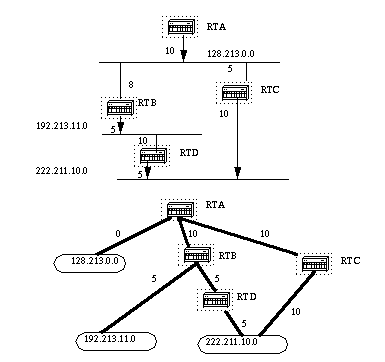
Organizado en Áreas :
Backbone (Área 0). Imprescindible
Stub (routers que comparten configuración)
Not So Stubby Area (NSS)
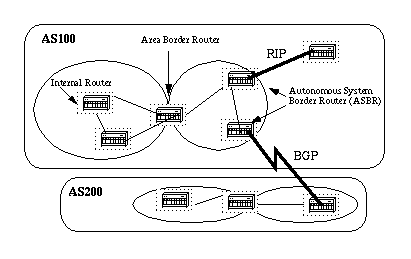
Routers:
Internos al área (Internal Router)
Vecinos (neighbor)
De referencia: DR ( Designated Router), BDR (Backup DR)
De borde de área (Area Border Router) o de AS (Autonomous System BR)
Configuración de ospf OSPF en routers Cisco / Guía Oficial Cisco (pro)
Activar ospf (asignar process id)
Activar interfaz (dirección wildcard y área). A veces me interesa resumir las subredes (agruparlas)
Revisar las tablas de enrutamiento
Comandos para monitoreo de rutas ospf:
Actividad. Ejercicios Enrutamiento
Haz el ejercicio 6 y 9 de Ejercicios de Enrutamiento.
Puedes descargar una simulación en Ejemplo con OSPF